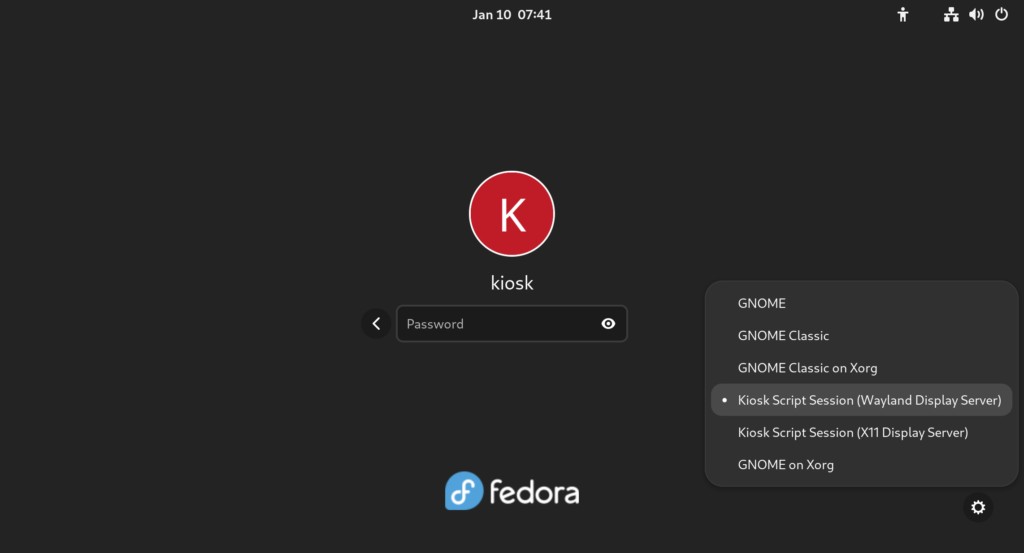Bei GNOME Kiosk handelt es sich um eine angepasste Desktop-Sitzung, welche beispielsweise zum Aufbau einer Digital Signage Lösung genutzt werden kann.
Zur Vorbereitung sollte zunächst ein dedizierter Benutzer erstellt werden. Dies kann beispielsweise über den Punkt Benutzer / Benutzerkonto hinzufügen innerhalb der GNOME-Einstellungskonsole erfolgen.
Im folgenden Beispiel gehen wir von einem Benutzer mit dem Namen kiosk aus. In den Einstellungen kann darüber hinaus die automatische Anmeldung für diesen Benutzer aktiviert werden.
Darüber hinaus empfiehlt sich die Aktivierung von SSH, um einen späteren Zugriff von einem entfernten Rechner zu ermöglichen.
Daraufhin lassen sich die benötigten Pakete installieren. Auf einem aktuellen Fedora System kann dies wie folgt erledigt werden:
dnf install gnome-kiosk gnome-kiosk-script-session
Nach der Installation der Komponenten und der Anmeldung mit dem kiosk Benutzer an einer regulären GNOME Sitzung, findet man in der Programmübersicht einen Punkt zur Kiosk-Konfiguration.
Sobald dieser geöffnet wird, startet lediglich ein Texteditor mit der vorausgewählten Datei ~/.local/bin/gnome-kiosk-script
Diese kann nach Belieben bearbeitet werden und wird automatisch in der Kiosk-Sitzung gestartet.
Als Beispiel kann eine Slideshow im Vollbildmodus mithilfe des Bildbetrachters eog abgespielt werden. Dazu sollten zunächst einige Bilddateien im Ordner Pictures im Homeverzeichnis des kiosk Benutzers abgelegt werden.
Daraufhin kann der Inhalt der Kiosk-Konfigurationsdatei wie folgt angepasst werden:
#!/bin/sh
if [ ! "$(pidof eog)" ]
then
flatpak run org.gnome.eog -s /home/kiosk/Pictures
fi
sleep 1.0
exec "$0" "$@"
Ist dies erfolgt, kann man sich von der regulären GNOME-Sitzung abmelden und am Anmeldedialog für den kiosk Benutzer die Kiosk Script Session (Wayland oder Xorg) auswählen.
Nach der Anmeldung wird automatisch eog im Vollbildmodus gestartet und die Bilder in einer Slideshow abgespielt. Das Script kann natürlich bei Bedarf angepasst werden.
Die zuletzt gewählte Sitzung wird von GDM standardmässig nach einem Neustart gestartet und kann bei Bedarf in der Datei /var/lib/AccountsService/users/kiosk angepasst werden.
Quelle: https://fedoramagazine.org/build-a-kiosk-with-fedora-silverblue/